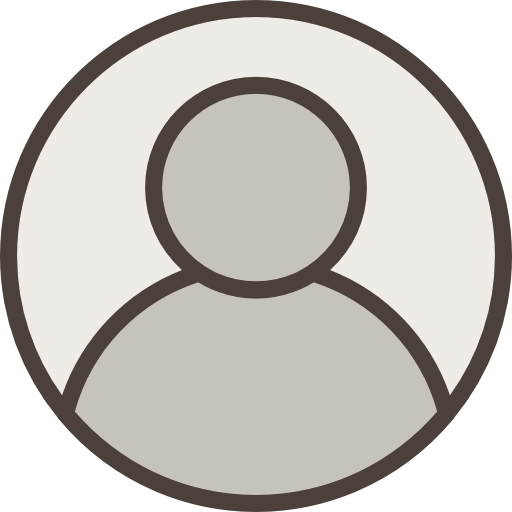先說結論
嗯…要選一個免費的線上簽到系統,說真的,沒有哪個是完美的。我自己是覺得,重點不是哪個功能最強,而是哪個最「剛好」符合你的需求。小活動用Google表單其實就很夠用了,但人一多、或需要點專業感,可能就要看看ACCUPASS或Eventbrite這種整合度更高的平台。
市面上文章好像都少了點什麼?
最近稍微看了一下,發現大家在推薦簽到工具時,很常條列一堆功能,或是把各種系統的簽到方式都講一遍,例如QR Code簽到、人臉辨識、NFC感應之類的。這當然有用,但好像少了一個關鍵。就是…「情境」。
一個15人的內部讀書會,跟一場300人的售票研討會,對簽到系統的要求,根本是兩回事。前者可能只需要確認誰到了,後者可能還需要處理報名、收費、印名牌、現場分流等等。
很多文章會介紹Google表單怎麼做簽到,這很棒,因為它免費又好上手。但很少有人深入去談,當你的活動稍微複雜一點點,Google表單的極限在哪裡?資料要手動整理、沒有防堵重複簽到或代簽的機制,這些都是麻煩事。
所以,我這次不想再重複介紹一堆功能,而是想從「你會遇到什麼狀況」這個角度,來聊聊怎麼選。

所以,到底該怎麼選?
我覺得可以從三個問題來思考,而不是直接去看功能列表。
1. 你的活動有多少人?而且他們是誰?
這可能是最重要的問題。如果是少於50人的內部會議或課程,參與者也都算「自己人」,那用Google表單、甚至是LINE群組喊個聲,其實就夠了。 如果是外部人士,或人數超過100人,那就要考慮專業一點的工具,因為第一印象很重要。
2. 簽到的「目的」是什麼?
只是要點名,確認出席率嗎?那很簡單。還是你需要報到時核對身份、收費、列印名牌、甚至做後續的資料分析? 目的越複雜,就越需要功能完整的系統。例如,很多專業活動平台可以做到報名資料直接整合簽到狀態,活動後還能發送問卷或感謝信。
3. 你願意花多少「時間」去管理?
免費的工具,通常意味著你要花更多時間手動處理。 像Google表單,你得自己設計、自己把回應的試算表整理成可讀的出席名單。 雖然有些教學會教你用Apps Script做自動化,但那又有學習成本。付費或功能較完整的免費增值(Freemium)服務,通常就是幫你省下這些時間。
來看看這幾款工具吧
好,接下來我們就實際比較幾款工具。我不會把所有功能都列出來,那太無聊了。我只講我個人覺得的重點,還有它到底適合用在哪。
| 工具名稱 | 最適合的情境 | 我個人覺得的優點 | 嗯…要注意的地方 |
|---|---|---|---|
| Google Forms | 50人以下、內部、不收費的單純活動或課程。 | 完全免費,大家都會用。跟Google Sheet連動,資料直接存雲端。 | 介面很陽春。沒有防呆或防弊機制,後續資料整理有點累。 |
| ACCUPASS / KKTIX | 台灣本地的公開售票活動、研討會、大型課程。 | 在地化做得很好,金流(超商付款、LINE Pay)方便。有自己的客群,能幫活動曝光。 介面是繁體中文,客服也找得到人。 | 如果只是內部小活動,用這個有點殺雞用牛刀。免費方案通常有票券數量或功能限制。 |
| Eventbrite | 國際性的研討會,或希望吸引外國參加者的活動。 | 全球知名度高,介面專業。跟很多國外主流軟體(如Mailchimp)整合度高。 | 金流以信用卡為主,對台灣用戶不一定最方便。後台是英文,需要點時間習慣。免費方案的品牌Logo很顯眼。 |
| SurveyCake / Cakeresume | 需要漂亮報名表單,且重視使用者體驗的活動。 | 表單設計彈性大、很美觀。邏輯跳題功能強大,可以做出很細緻的報名流程。 | 核心是「問卷」,不是「活動管理」。簽到功能比較陽春,通常還是要搭配其他方式。免費版有人數跟題目限制。 |
| 各種 QR Code 產生器 App | 臨時、一次性的快速點名需求,例如課堂點名。 | 超快。手機裝個App就能用,有些甚至不用註冊。 | 功能非常單一,就是掃了留紀錄。資料通常只存在手機裡,要匯出整理可能要付費或看廣告。 安全性和隱私是個問號。 |
說到在地化,ACCUPASS跟Eventbrite的差別就很明顯。如果你辦的活動,參加者大多是台灣人,習慣用超商繳費或ATM轉帳,那ACCUPASS的體驗就好很多。但如果你的活動是國際性的,講者跟聽眾來自世界各地,那用Eventbrite,大家會覺得比較熟悉,也信任它的金流系統。

「免費」的代價是什麼?
天下沒有白吃的午餐,這句話用在這裡再適合不過了。免費的簽到系統,你付出的通常不是錢,而是其他東西。
首先是品牌曝光。很多免費服務會在你的報名頁、簽到頁放上大大的自家Logo。如果你的活動是很正式的商業場合,這可能會顯得有點不專業。
再來是功能限制。免費版通常會限制參加人數、能建立的活動數量,或是不能匯出完整的報名資料。 有些甚至不提供即時的客服支援。
最後,也是我覺得最重要的,是你的時間。用免費工具東拼西湊,可能要花很多時間去研究怎麼串接、怎麼手動整理資料。 這些時間如果拿來做更有價值的事,或許更划算。有時候,花點小錢,買個順暢的流程,反而更省成本。
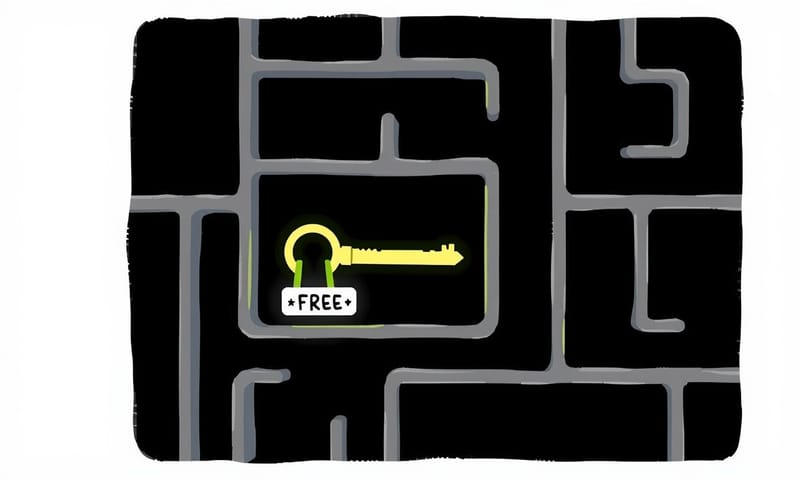
常見的迷思
最後整理幾個大家常有的迷思,或者說,是我自己以前也踩過的坑。
迷思一:「功能越多越好。」
錯了。用不到的功能都是干擾。重點是它能不能把你最核心的需求做得又快又好。一個只有掃QR Code功能的App,如果你的目的就只是課堂點名,那它可能比一個功能龐雜的活動平台好用。
迷思二:「Google 表單是萬能的。」
它很棒,但不是萬能。 當活動需要一點正式感、需要處理金流、需要自動寄發行前通知和QR Code時,你就會發現Google表單的極限。雖然有很多外掛或腳本可以增強它,但設定起來也挺麻煩的。
迷思三:「只要用線上系統,現場就不會混亂。」
這…真的太天真了。網路問題、參加者手機沒電、找不到報名QR Code…現場永遠有你想不到的狀況。無論你用多厲害的系統,一定要有備用方案(例如,印出紙本名單備用),以及足夠的工作人員來應對突發狀況。
總之,工具是死的,人是活的。先想清楚自己的活動規模、目的和願意投入的管理時間,再去挑選工具,會比一頭栽進功能比較的大海裡,有效率得多。
換你說說看:
你辦活動時,最在意的簽到環節是什麼?是速度、準確性,還是參加者的體驗?在下面留言分享你的經驗吧!